win7网络和共享中心打不开怎么办 win7网络和共享中心打不开怎么回事
更新日期:2022-12-05 08:51:01来源:互联网
win7网络和共享中心打不开怎么办?win7网络和共享中心打不开怎么回事?最近有很多小伙伴在使用win7系统的时候,发现网络和共享中心打不开,不知道怎么去解决。首先打开开始菜单,接着搜索cmd进行打开,然后输入对应命令,最后进行回车执行就可以了。接下来本站就带大家来详细了解一下win7网络和共享中心打不开怎么办。
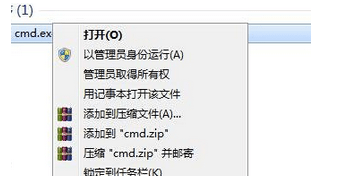
win7网络和共享中心打不开怎么回事:
解决方法一:
1、可以通过其他方法设置网络连接的,方法:点击“开始”,在搜索框中输入“cmd”并回车,打开命令提示符窗口,输入以下命令:
control.exe /nameMicrosoft NetworkAndSharingCenter;
2、回车执行命令,如果弹出“用户帐户控制”对话框需要确认管理员权限,点“继续”,即可打开“网络和共享中心”;
3、如果觉得命令不好操作,也可用工具软件,如:windows7优化大师,调出上帝模式,然后通过上帝模式将网络图标拖到桌面上,以后双击此图标即可快速打开“网络和共享中心”了。
解决方法二:
1、单击win7系统开始按钮,在开始搜索框中键入 cmd,右键单击“cmd.exe”,单击“以管理员身份运行”,然后按“继续”;
2、在命令提示符处键入netsh winsock reset,然后按 Enter;
注意:如果该命令键入错误,则出现一条错误消息。重新键入该命令。当该命令成功完成时,出现一条确认消息,后跟一个新的命令提示符;
3、键入exit,然后按 Enter,重新启动计算机完成重置。
猜你喜欢的教程
- todesk远程开机怎么设置 todesk远程开机教程
- 应用程序无法正常启动0x0000142怎么办 0x0000142错误代码解决办法
- 网速怎么看快慢k/s,b/s是什么意思 网速怎么看快慢k/s,b/s哪个快
- 笔记本声卡驱动怎么更新 笔记本声卡驱动更新方法
- 无法创建目录或文件怎么解决 无法创建目录或文件解决办法
- 8g内存虚拟内存怎么设置最好 8g内存最佳设置虚拟内存
- 初始化电脑时出现问题怎么办 初始化电脑时出现问题解决方法
- 电脑桌面偶尔自动刷新怎么回事 电脑桌面偶尔自动刷新解决方法
- 8g的虚拟内存设置多少 8g的虚拟内存最佳设置方法
- word背景图片大小不合适怎么调整 word背景图片大小不合适调整方法
-
2 HF高级客户端
-
3 114啦浏览器
-
9 工资管理系统
-
10 360驱动大师网卡版

